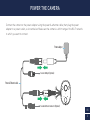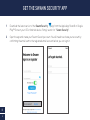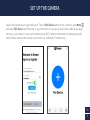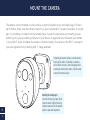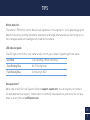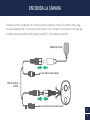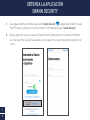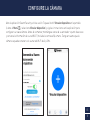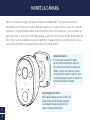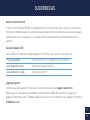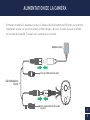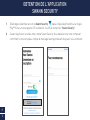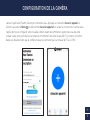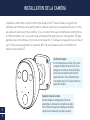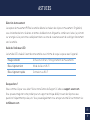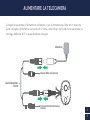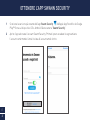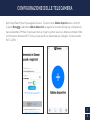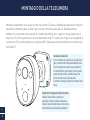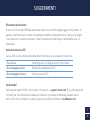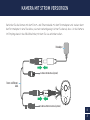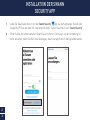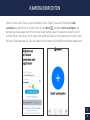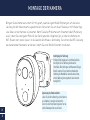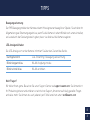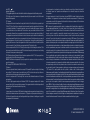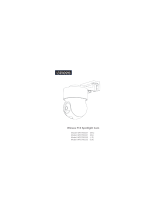Swann Spotlight Outdoor Security Camera SWIFI-SPOTCAM Benutzerhandbuch
- Typ
- Benutzerhandbuch

1
EN
Spotlight Outdoor Security Camera
Cámara de seguridad para exteriores con foco
Caméra de sécurité extérieure Spotlight
Telecamera di sicurezza per esterno con illuminazione
Überwachungskamera für den Außenbereich
EN
Quick Start Guide
ES
Guía de inicio rápido
FR
Guide de démarrage rapide
IT
Guida rapida
DE
Schnellstartanleitung
SWIFI-SPOTCAM

2
EN
CAMERA OVERVIEW
Night detection
sensor
Microphone
LED indicator
Passive infrared
motion sensor
Power
Connector
Spotlight
Reset
button
Ethernet Connector
(optional wired connection
to your router; camera must
be paired via Wi-Fi first)
Speaker
(bottom)
Infrared LEDs
(for night vision)
Remember to remove the protective film from
the front of the camera before use.

3
EN
POWER THE CAMERA
Connect the camera to the power adapter using the power & ethernet cable, then plug the power
adapter to a power outlet, as shown below. Make sure the camera is within range of the Wi-Fi network
to which you want to connect.
Power & Ethernet cable
Power adapter
To router LAN port (Optional)
To camera Ethernet connector (Optional)

4
EN
GET THE SWANN SECURITY APP
1 Download the latest version of the Swann Security app from the Apple App Store® or Google
Play™ Store on your iOS or Android device. Simply search for "Swann Security".
2 Open the app and create your Swann Security account. You will need to activate your account by
confirming the email sent to the registered email account before you can sign in.

5
EN
Launch the Swann Security app and sign in. Tap the Pair Device button on the screen (or open Menu
and select Pair Device) and follow the in-app instructions to set up your new camera. Before you begin,
be close to your router or access point and have your Wi-Fi network information (including password)
handy. Please note that the camera can connect to a 2.4GHz Wi-Fi network only.
SET UP THE CAMERA

6
EN
The camera can be mounted on a flat surface using the included screws (and wall plugs). For best
performance, make sure the camera location has good, reliable Wi-Fi reception available. Using the
app, try streaming live video from the camera there. If you don’t experience any streaming issues
(buffering, etc), you’ve found a good place for your device. As a general rule, the nearer your camera
is to your Wi-Fi router, the better the wireless connection quality. You can boost the Wi-Fi coverage of
your existing network by installing a Wi-Fi range extender.
MOUNT THE CAMERA
Adjusting the viewing angle
Loosen the locking ring to pan, tilt and
rotate the camera. Tighten the locking
ring back securely to lock the camera’s
position in place after adjustment.
If mounting to a wooden surface, screw the camera
directly to the surface. If mounting to a masonry
surface (bricks, concrete), insert wall plugs before
screwing the camera to the surface. Tighten enough
to secure the camera in place.

7
EN
Have questions?
We’re here to help! Visit our Support Center at support.swann.com. You can register your product
for dedicated technical support, find answers to commonly asked questions, and more. You can also
email us at any time via: tech@swann.com
TIPS
Motion detection
The camera’s PIR motion sensor detects heat signatures of moving objects. You’ll generally get good
detection results by pointing the camera downwards at an angle where people will be moving across
the coverage area before heading directly towards the camera.
LED indicator guide
The LED light on the front of your camera helps inform you of what is happening with the device.
Solid Red Live streaming / Motion recording
Slow Blinking Blue Wi-Fi Pairing mode
Fast Blinking Blue Connecting to Wi-Fi

8
ES
DESCRIPCIÓN DE LA CÁMARA
Sensor de
detección
nocturna
Micrófono
Indicador LED
Sensor infrarrojo
pasivo de movimiento
Conector de
corriente
Foco
Botón de
reinicio
Conector de Ethernet
(conexión cableada
opcional a su enrutador;
la cámara debe vincularse
primero a través de Wi-Fi)
Altavoz
(inferior)
Recuerde retirar la película de protección de
frente de la cámara antes de usar.
LED infrarrojos
(para visión
nocturna)

9
ES
ENCIENDA LA CÁMARA
Conecte la cámara al adaptador de corriente usando el cable de corriente y E ethernet cable, luego
enchufe el adaptador de corriente a un tomacorriente, como se muestra a continuación. Verifique que
la cámara se encuentre dentro del rango de la red Wi-Fi a la que desea conectarla.
Cable de corriente y
Ethernet
Adaptador de corriente
Al puerto LAN del enrutador (Opcional)
Al conector de Ethernet de la cámara (Opcional)

10
ES
OBTENGA LA APLICACIÓN
SWANN SECURITY
1 Descargue la última versión de la aplicación Swann Security de Apple App Store® o Google
Play™ Store en su dispositivo con iOS o Android. Simplemente busque "Swann Security".
2 Abra la aplicación e cree su cuenta de Swann Security. Deberá activar su cuenta confirmando
el correo electrónico enviado a la cuenta de correo electrónico registrada antes de poder iniciar
sesión.

11
ES
Abra la aplicación Swann Security e inicie sesión. Toque el botón Vincular dispositivo en la pantalla
(o abra el Menú y seleccione Vincular dispositivo) y siga las instrucciones en la aplicación para
configurar su nueva cámara. Antes de comenzar, manténgase cerca de su enrutador o punto de acceso
y conserve la información de su red Wi-Fi (incluida la contraseña) a mano. Tenga en cuenta que la
cámara se puede conectar solo a una red Wi-Fi de 2,4GHz.
CONFIGURE LA CÁMARA

12
ES
Monte la cámara en un lugar con recepción buena y confiable de Wi-Fi para garantizar el mejor
desempeño en la transmisión de video. Mediante la aplicación, intente transmitir video en vivo desde
la cámara. Si no experimenta problemas de transmisión (retraso en la carga, etc.), ha encontrado un
buen lugar para su dispositivo. Como regla general, cuanto más cerca está la cámara del enrutador de
Wi-Fi, mejor será la calidad de la conexión inalámbrica. Puede aumentar la cobertura de Wi-Fi de su
red existente mediante la instalación de un extensor de rango de Wi-Fi.
MONTE LA CÁMARA
Instalación del soporte
Si se monta sobre una superficie de madera,
atornille el soporte directamente a la superficie.
Si se monta sobre una superficie de mampostería
(ladrillos, concreto), inserte tapones en la pared
antes de atornillar el soporte a la superficie. Ajuste
lo suficiente para sujetar el soporte en su lugar. Pero
permitiendo el movimiento del soporte.
Ajuste del ángulo de la cámara
Afloje el anillo de bloqueo para mover, inclinar y rotar
la cámara. Ajuste el anillo de bloqueo nuevamente
para bloquear de forma segura la posición de la
cámara en su lugar después del ajuste.

13
ES
¿Alguna pregunta?
¡Estamos aquí para ayudarlo! Visite nuestro Centro de Asistencia en support.swann.com.
Puede registrar su producto para obtener asistencia técnica dedicada, encontrar respuestas a
preguntas frecuentes y más. También puede enviarnos un correo electrónico en cualquier momento a:
SUGERENCIAS
Detección de movimiento
El sensor de movimiento PIR de la cámara detecta las firmas de calor de los objetos en movimiento.
En general, obtendrá buenos resultados de detección apuntando la cámara hacia abajo en un ángulo
donde las personas se muevan por el área de cobertura antes de dirigirse directamente hacia la
cámara.
Guía del Indicador LED
La luz LED en el frente de su cámara ayuda a informarle lo que sucede con el dispositivo.
Rojo permanente Transmisión en vivo / Grabación por movimiento
Azul de destello lento Modo de vinculación de Wi-Fi
Azul de destello rápido Conectando a Wi-Fi

14
FR
PRÉSENTATION GÉNÉRALE DE LA CAMÉRA
Capteur de
détection de nuit
Microphone
Indicateur LED
Capteur de mouvement
infrarouge passif
Câble
d'alimentation
Projecteur
Bouton de
réinitialisation
Connecteur Ethernet
(connexion filaire optionnelle
à votre routeur; la caméra doit
d'abord être couplée via Wi-Fi)
Haut-parleur (bas)
N'oubliez pas de retirer le film protecteur de
l'avant de l'appareil avant de l'utiliser.
LED infrarouges
(pour la vision
nocturne)

15
FR
ALIMENTATION DE LA CAMÉRA
Connectez la caméra à l'adaptateur secteur à l'aide du câble d'alimentation et Ethernet, puis branchez
l'adaptateur secteur sur une prise secteur, comme indiqué ci-dessous. Assurez-vous que la caméra
est à portée du réseau Wi-Fi auquel vous souhaitez vous connecter.
Câble d'alimentation et
Ethernet
Adaptateur secteur
Vers le port LAN du routeur (en option)
Vers le connecteur Ethernet de la caméra
(en option)

16
FR
OBTENTION DE L'APPLICATION
SWANN SECURITY
1 Téléchargez la dernière version de Swann Security depuis l'Apple App Store® ou le Google
Play™ Store sur votre appareil iOS ou Android. Il suffit de rechercher "Swann Security".
2 Ouvrez l'application et créez votre compte Swann Security. Vous devrez activer votre compte en
confirmant l'e-mail envoyé au compte de messagerie enregistré avant de pouvoir vous connecter.

17
FR
Lancez l’application Swann Security et connectez-vous. Appuyez sur le bouton Associer appareil à
l’écran (ou ouvrez le Menu et sélectionnez Associer appareil) et suivez les instructions fournies avec
l'application pour configurer votre nouvelle caméra. Avant de commencer, approchez-vous de votre
routeur ou de votre point d'accès et notez les informations de votre réseau Wi-Fi (y compris votre mot
de passe). Veuillez noter que la caméra ne peut se connecter qu’à un réseau Wi-Fi à 2,4 GHz.
CONFIGURATION DE LA CAMÉRA

18
FR
Installez la caméra dans un endroit offrant une réception Wi-Fi fiable et fiable pour garantir les
meilleures performances de streaming vidéo. À l'aide de l'application, essayez de diffuser en continu
des vidéos en direct à partir de la caméra. Si vous ne rencontrez aucun problème de streaming (mise
en mémoire tampon, etc.), vous avez trouvé un emplacement approprié pour votre appareil. En règle
générale, plus votre caméra est proche de votre routeur Wi-Fi, meilleure est la qualité de la connexion
sans fil. Vous pouvez augmenter la couverture Wi-Fi de votre réseau existant en installant une
extension de portée Wi-Fi.
INSTALLATION DE LA CAMÉRA
Installation du support
En cas de montage sur une surface en bois, vissez
le support directement sur la surface. En cas de
montage sur une surface de maçonnerie (briques,
béton), insérez des chevilles avant de visser le
support à la surface. Serrez suffisamment pour
fixer le support en place. Et toujours permettre au
support de se déplacer.
Réglage de l'angle de la caméra
Desserrez la bague de verrouillage pour effectuer un
panoramique, une inclinaison et une rotation de la caméra.
Serrez fermement la bague de verrouillage pour verrouiller
la position de la caméra après avoir ajusté sa position.

19
FR
Des questions ?
Nous sommes là pour vous aider! Visitez notre Centre de Support à l'adresse support.swann.com.
Vous pouvez enregistrer votre produit pour un support technique dédié, trouver des réponses aux
questions fréquemment posées, etc. Vous pouvez également nous envoyer un email à tout moment via:
ASTUCES
Détection de mouvement
Le capteur de mouvement PIR de la caméra détecte la chaleur des objets en mouvement. En général,
vous obtiendrez de bons résultats en termes de détection en dirigeant la caméra vers le bas, la pointant
sur un angle où les personnes se déplacent dans sa zone de couverture avant de se diriger directement
vers la caméra.
Guide de l'indicateur LED
La lumière LED située à l'avant de votre caméra vous informe de ce qui se passe avec l'appareil.
Rouge constant Diffusion en direct / Enregistrement de mouvements
Bleu clignotant lent Mode de liaison Wi-Fi
Bleu clignotant rapide Connexion au Wi-Fi

20
IT
PANORAMICA DELLA TELECAMERA
Sensore di
rilevamento
del notturno
Microfono
Indicatore a LED
Sensore di rilevamento
del movimento
a raggi infrarossi passivo
Connettore
di alimentazione
Illuminazione
Tasto
Ripristino
Connettore Ethernet
(connessione cablata
opzionale al router; la
telecamera deve essere prima
abbinata tramite Wi-Fi)
Altoparlante
(inferiore)
Ricordarsi di rimuovere la pellicola protettiva dal
lato anteriore della telecamera prima dell’uso.
LED a infrarossi
(per visione
notturna)
Seite wird geladen ...
Seite wird geladen ...
Seite wird geladen ...
Seite wird geladen ...
Seite wird geladen ...
Seite wird geladen ...
Seite wird geladen ...
Seite wird geladen ...
Seite wird geladen ...
Seite wird geladen ...
Seite wird geladen ...
Seite wird geladen ...
-
 1
1
-
 2
2
-
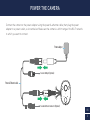 3
3
-
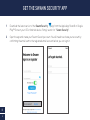 4
4
-
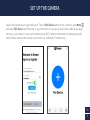 5
5
-
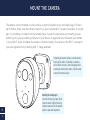 6
6
-
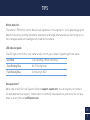 7
7
-
 8
8
-
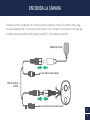 9
9
-
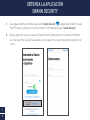 10
10
-
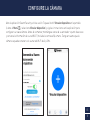 11
11
-
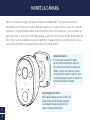 12
12
-
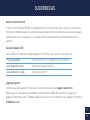 13
13
-
 14
14
-
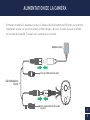 15
15
-
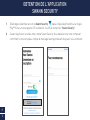 16
16
-
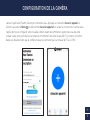 17
17
-
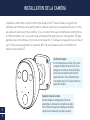 18
18
-
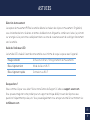 19
19
-
 20
20
-
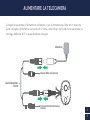 21
21
-
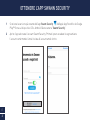 22
22
-
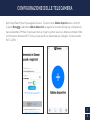 23
23
-
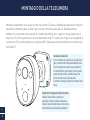 24
24
-
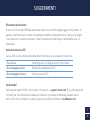 25
25
-
 26
26
-
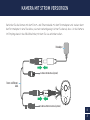 27
27
-
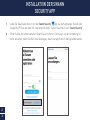 28
28
-
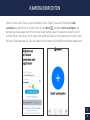 29
29
-
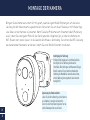 30
30
-
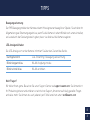 31
31
-
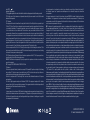 32
32
Swann Spotlight Outdoor Security Camera SWIFI-SPOTCAM Benutzerhandbuch
- Typ
- Benutzerhandbuch
in anderen Sprachen
- English: Swann Spotlight Outdoor Security Camera SWIFI-SPOTCAM User manual
- français: Swann Spotlight Outdoor Security Camera SWIFI-SPOTCAM Manuel utilisateur
- español: Swann Spotlight Outdoor Security Camera SWIFI-SPOTCAM Manual de usuario
- italiano: Swann Spotlight Outdoor Security Camera SWIFI-SPOTCAM Manuale utente
Verwandte Artikel
-
Swann SWIFI-CAMWSOLSTD-GL Benutzerhandbuch
-
Swann SWIFI-PTCAM2 Security Pan Tilt Camera Benutzerhandbuch
-
Swann SWIFI-ALERTCAM Schnellstartanleitung
-
Swann SWIFI-4KXTRM-GL Benutzerhandbuch
-
Swann 2K Indoor Wi-Fi Security Camera Benutzerhandbuch
-
Swann SWIFI-COREPRO Benutzerhandbuch
-
Swann SWIFI-2KOCAM Benutzerhandbuch
-
Swann QC9122SWIFI-XTRCAMKITA-GL Bedienungsanleitung
-
Swann SWWHD-INTSOL Benutzerhandbuch
-
Swann SWWHD-INTSOL Benutzerhandbuch
Andere Dokumente
-
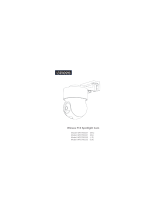 winees WP2700237 F1X Spotlight Camera Benutzerhandbuch
winees WP2700237 F1X Spotlight Camera Benutzerhandbuch
-
SWITEL BSW220 Benutzerhandbuch
-
REOLINK Outdoor Security Camera System Pan Tilt 3G/4G LTE Solar Battery Powered Camera, Starlight Night Vision, 2-Way Audio, PIR Motion Detection, No WiFi, No Wires, Reolink Go PT Benutzerhandbuch
-
REOLINK ARGUS2 Bedienungsanleitung
-
REOLINK Argus Go sp Benutzerhandbuch